Keresse meg a Windows termékkulcsot a Parancssor vagy a PowerShell segítségével
Ez a bejegyzés bemutatja, hogyan find Windows 11/10 Product Key a Command Prompt vagy PowerShell használatával a BIOS , az UEFI vagy a Registry segítségével . Kiskereskedelmi(Retail) , OEM stb. licencekhez működik . Meg kell jegyezni, hogy a kiskereskedelmi(Retail) terméklicenc a személyhez, míg az OEM termékkulcs a géphez van kötve.
Amikor belép, regisztrál és aktiválja a Windows(Windows) példányát egy kiskereskedelmi kulcs használatával, az információ a Windows rendszerleíró adatbázisában(Windows Registry) tárolódik . Az OEM - számítógépek felhasználói észrevehették, hogy a gyártók néhány éve nem ragasztják be a hitelesítési tanúsítványt vagy az eredetiséget igazoló tanúsítványt , (Authenticity)amely a (Certificate)Windows termékkulcsot jelenítette meg többé a gépen. Most ez a kulcs be van ágyazva a BIOS/UEFI -be .
Meg kell jegyezni, hogy a kiskereskedelmi terméklicenc a személyhez, míg az OEM termékkulcs a géphez van kötve, a Microsoft Windows asztali licencfeltételek értelmében . Ebben a bejegyzésben látni fogjuk, hogyan találhatja meg az eredeti Windows-termékkulcsot(Windows Product Key) a Command Prompt vagy a PowerShell használatával , a BIOS -ból vagy a rendszerleíró adatbázisból(Registry) . Kiskereskedelmi(Retail) és OEM licencekhez is működik .
Hogyan lehet megtalálni a Windows 11/10 termékkulcsot(Product Key) a parancssor segítségével(Command Prompt)
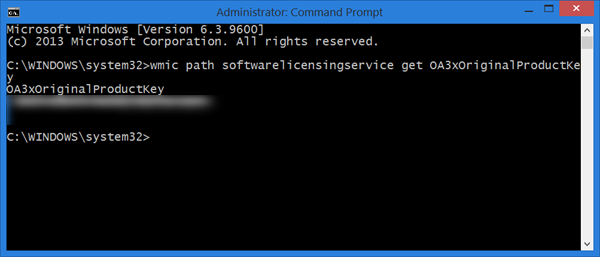
A Windows 11/10WinX menüjében(WinX Menu) nyisson meg egy emelt szintű parancssor ablakot, írja be a következő parancsot, és nyomja meg az Enter billentyűt(Enter) :
wmic path softwarelicensingservice get OA3xOriginalProductKey
Megjelenik a Windows termékkulcsa.
Get Windows 11/10 licenckulcsot a (License Key)PowerShell segítségével
A Windows 10 termékkulcs megtalálásához(find your Windows 10 Product Key) nyissa meg a PowerShell -ablakot rendszergazdai jogosultságokkal, írja be a következő parancsot, és nyomja meg az Enter billentyűt :
powershell "(Get-WmiObject -query ‘select * from SoftwareLicensingService’).OA3xOriginalProductKey"
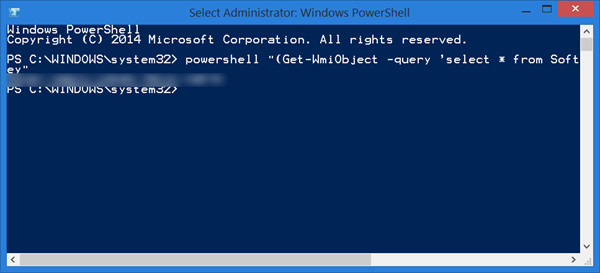
Megjelenik a Windows licenckulcsa! Ez Windows 11/10/8/7/Vista működik .
A Windows 11/10 a termékkulcs valószínűleg titkosítva lesz, Microsoft- fiókjához kötve, és a (Microsoft Account)Microsoft a felhőben is tárolja .
A Windows termékkulcsot a VB Script segítségével(find Windows product key using VB Script) is megtalálhatja .
Ha egyszerűbb módot keres, használhat néhány ingyenes szoftverkulcskeresőt(Software Key Finders) is a helyreállításhoz és mentéshez, nem csak a Windowshoz(Windows) , hanem akár az Office -hoz , a szoftverekhez(Software) , a játékokhoz(Games) és a licenckulcsokhoz is.
Ez a bejegyzés segít, ha el szeretné távolítani a Windows termékkulcsot .
Ezek a bejegyzések érdekelhetnek:(These posts may interest you:)
- A legjobb Windows 10 ajánlatok
- Hol és hogyan vásárolhat Microsoft Office-t ?
Related posts
Hogyan lehet megtudni a Windows OEM termékkulcsot a Windows 11/10 rendszerben
A termékkulcs vagy a digitális licenckulcs megtalálása a Windows 11/10 rendszerben
Hogyan találhatja meg a Windows termékkulcsot a VB Script segítségével a Windows 11/10 rendszerben
Nézze meg, mikor telepítették a Windowst. Mi az eredeti telepítési dátuma?
Váltás a CMD és a PowerShell között a Windows Terminalban
Szoftverkulcs kereső: Szoftverek soros licenckulcsainak helyreállítása, mentése
Cserélje ki a Powershell-t a Parancssorra a Windows 10 Start menüjében
Szoftverlicencek és kulcsok helyreállítása Windows 10 rendszeren a Sterjo Key Finder segítségével
Javítsa ki az Office 0xc004c060 aktiválási hibát
Milyen típusú Windows 10 számítógépem, laptopom vagy táblagépem? 8 módja annak, hogy megtudd -
A beállításjegyzék visszaállítása a Windows 11/10 parancssor használatával
Vezeték nélküli hálózatok kezelése a Windows 11/10 parancssorával
Rendszerinformációk megtekintése és folyamatok kezelése a CMD-ből vagy a PowerShellből
8 új szolgáltatás a Windows 10 Parancssorában és a PowerShellben?
Hajtsa végre az aritmetikai műveleteket a Windows 11/10 parancssorában
Hogyan szerezhetem be a Windows alrendszert Linuxhoz?
A mappában lévő fájlok megszámlálása PowerShell, CMD vagy File Explorer segítségével
A CMD vagy a Parancssor billentyűparancsainak listája a Windows 11/10 rendszerben
Az illesztőprogram eltávolítása a Parancssor segítségével a Windows 11 rendszerben
Hogyan lehet átláthatóvá tenni a PowerShellt és a parancssort
